Jak zmienić swoją nazwę AirDrop na iPhonie, Macu, iPadzie
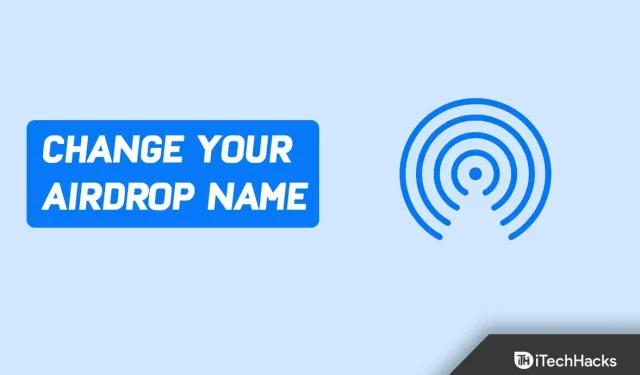
AirDrop to całkiem przydatna funkcja na urządzeniach Apple, która umożliwia przesyłanie plików między nimi. Jeśli masz iPhone’a, Maca lub iPada, możesz łatwo przenosić pliki między nimi za pomocą AirdDrop. Jednak nie jest łatwo rozróżnić urządzenia, gdy wiele urządzeń Apple jest podłączonych do tej samej sieci. Z tego powodu przesyłanie danych staje się dość skomplikowane.
Jeśli masz wiele urządzeń Apple i nie możesz rozróżnić urządzeń podczas przesyłania plików, możesz zmienić nazwę AirDrop.
Jak zmienić swoją nazwę AirDrop 2022
W tym artykule omówimy, jak możesz zmienić nazwę AirDrop na różnych używanych urządzeniach.
Zmień nazwę AirDrop na iPhonie.
Jeśli chcesz zmienić AirDrop na swoim iPhonie, możesz to zrobić, wykonując następujące czynności:
- Otwórz aplikację Ustawienia na swoim iPhonie.
- W aplikacji Ustawienia przejdź do sekcji Ogólne .
- Tutaj kliknij opcję Informacje .
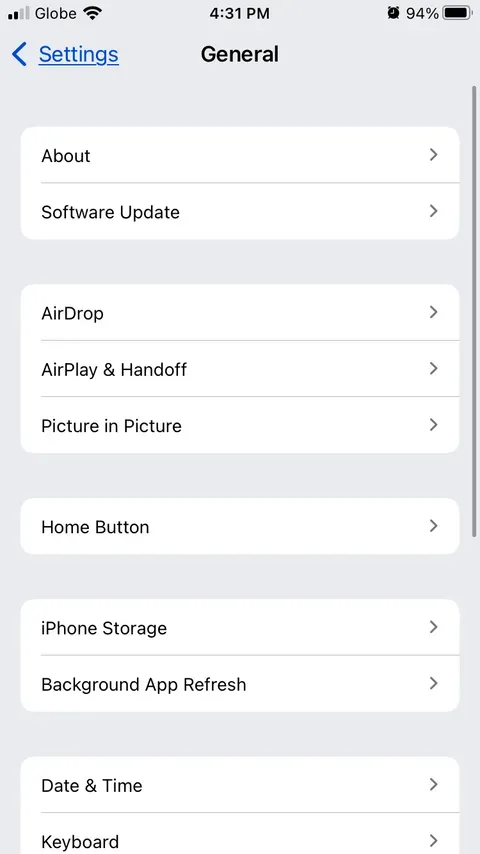
- Teraz kliknij nazwę i zmień nazwę na preferowaną.
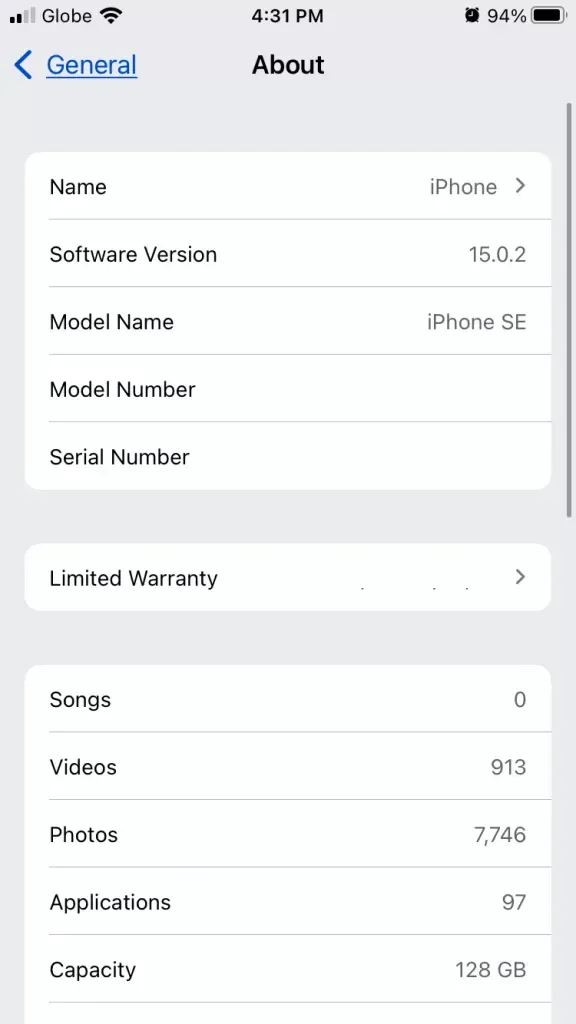
- Następnie kliknij „ Gotowe ”, a nazwa zostanie zmieniona.
Zmień nazwę AirDrop na iPadzie
Proces zmiany nazwy AirDrop na iPadzie jest podobny do iPhone’a. Aby zmienić nazwę AirDrop na iPadzie, wykonaj następujące kroki:
- Na iPadzie otwórz aplikację Ustawienia .
- Kliknij Ogólne w ustawieniach.
- Tutaj kliknij opcję Informacje .
- W sekcji Informacje kliknij Nazwa , a następnie wprowadź preferowaną nazwę.
- Po wprowadzeniu nazwy kliknij Gotowe , aby zapisać zmiany.
Zmień nazwę AirDrop na komputerze Mac
Jeśli używasz AirDrop na komputerze Mac do przesyłania plików i nie możesz znaleźć komputera Mac z powodu podobnych nazw, musisz zmienić jego nazwę na komputerze Mac. Zmiana nazwy AirDrop na komputerze Mac jest również dość łatwa, podobnie jak powyższy proces. Aby zmienić nazwę AirDrop na Macu, wykonaj następujące kroki:
- Kliknij ikonę Apple w lewym górnym rogu ekranu. W menu, które zostanie otwarte, kliknij Preferencje systemowe.
- W oknie Preferencje systemowe kliknij Udostępnianie .
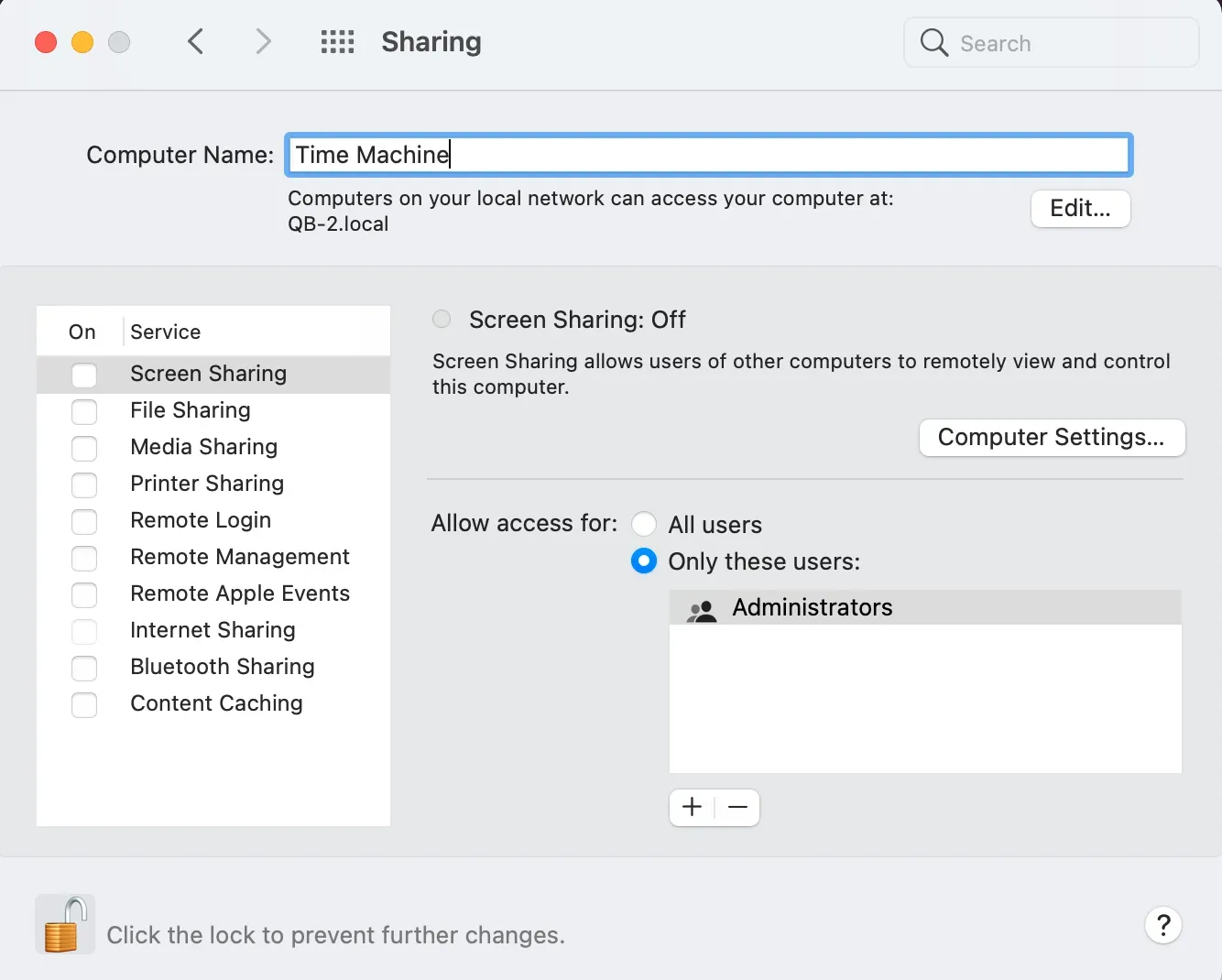
- Kliknij puste pole obok nazwy komputera , a następnie wprowadź nazwę komputera.
- Po wprowadzeniu poprawnej nazwy zamknij okno, a nazwa zostanie zmieniona.
Ostatnie słowa
Jeśli masz iPhone’a, iPada lub Maca i chcesz zmienić nazwę AirDrop na tych urządzeniach, możesz wykonać czynności opisane w tym artykule. Jak wspomniano powyżej w tym artykule, omówiliśmy cały proces krok po kroku, aby pomóc Ci zmienić nazwę AirDrop na komputerze Mac, iPhonie lub iPadzie.
Dodaj komentarz